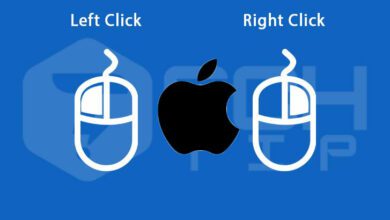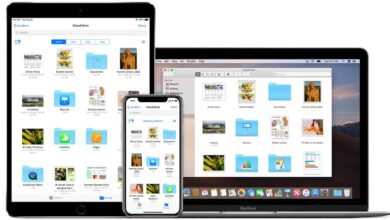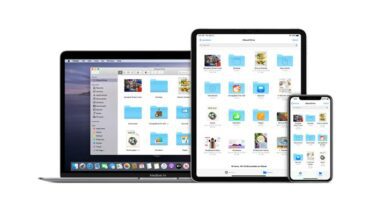نحوه حل مشکل دانلود نشدن فایل ها در مرورگر سافاری
دانلود فایل در مرورگر سافاری همواره آسان نیست. گاهی اوقات این داده ها اصلا دانلود نمی شوند و یا ممکن است حتی پس از دریافت، به صورت خودکار از رایانه شما حذف شوند. این مشکلات ممکن است به دلایل مختلفی در مرورگر شما ایجاد شود که حل هر یک از آنها بسیار ساده به نظر می رسد. با این حال، در این مقاله قصد داریم مواردی که باعث بروز چنین مشکلاتی می شوند را مورد بررسی قرار دهیم تا بتوانید هر چه سریع تر مشکل خود را حل کنید، با ما در ادامه همراه باشید.
پوشه دانلود ها را بررسی کنید
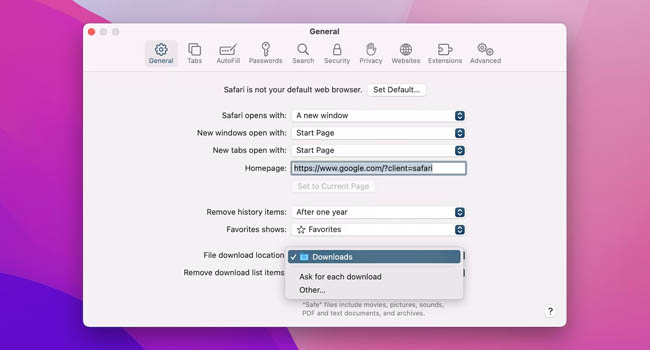
مرورگر سافاری هر فایلی را که دانلود می کنید را به پوشه ای با نام “Downloads” در مک می فرستد. این پوشه که به عنوان مکان پیشفرض برای دانلود فایل های مرورگر قرار گرفته است، ممکن است به دلیل برخی از مشکلات نرم افزاری قادر به دریافت فایل ها از بستر وب نباشد. از این رو، توصیه می کنیم در وحله اول مکان دانلود پیشفرض خود را در این مرورگر تغییر دهید.
برای انجام این کار می توانید مراحل زیر را دنبال کنید:
- بر روی نرمافزار Safari (در نوار منوی مک) کلیک کرده و سپس Preferences را انتخاب کنید.
- به تب General بروید.
- نوار کشویی “File download location” را باز کنید.
- اکنون می توانید پوشه دیگری را برای دانلود فایل های خود انتخاب کنید.
شبکه اینترنت خود را بررسی کنید
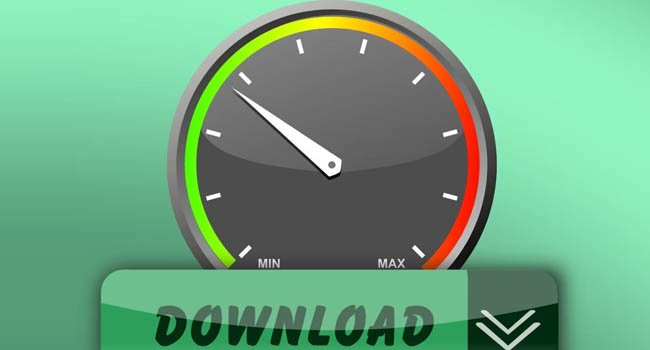
شایان ذکر است که اگر نمی توانید در سافاری فایلی را دانلود کنید، ممکن است مشکل اصلی از این نرمافزار نباشد. زیرا، امکان دارد اتصال Wi-Fi شما بسیار کند و یا به طور معمول از کار افتاده باشد. در این صورت چند راه کار وجود دارد که می توانید برای حل آن استفاده کنید.
ابتدا مطمئن شوید که به یک شبکه Wi-Fi متصل هستید و مک شما به روتر نزدیک است. هنگامی که از روتر دور هستید از دانلود فایل ها با سرعت کم رنج خواهید برد، بنابراین نزدیک شدن به آن می تواند بسیاری از مشکلات را حل کند.
علاوه بر این، می توانید بررسی کنید که آیا دستگاه دیگری از پهنای باند Wi-Fi شما استفاده می کند یا خیر. این کار، می تواند سرعت دانلود شما را کاهش دهد، به خصوص اگر دستگاه های زیادی همزمان از یک روتر استفاده کنند. در این صورت، توصیه می شود پخش ویدیو، بازی های آنلاین و فعالیت های مشابه خود را برای مدت کوتاهی متوقف کنید.
در غیر این صورت، اگر هر یک از موارد بالا امکان دانلود فایل را با استفاده از مرورگر سافاری فراهم نکرد، توصیه می کنیم اینترنت خود را بین وای فای و اینترنت موبایل سوئیچ کنید. این ویژگی به کاربران امکان می دهد سرعت بیشتری را برای دریافت فایل ها تجربه کنند. از طرفی با استفاده از این روش IP شما در مرورگر نیز تغییر خواهد کرد که ممکن است در دانلود فایل های به شما کمک کند.
سرور های DNS خود را تغییر دهید
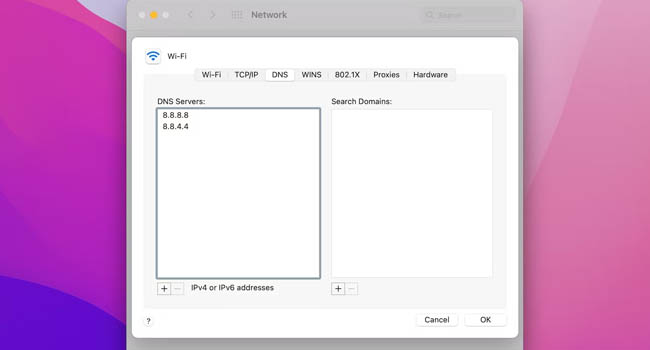
استفاده از یک سرویس DNS می تواند شانس Safari را برای مکان یابی سرور های دانلود فایل بهبود ببخشد، در این صورت روند دانلود فایل ها تسریع خواهند شد و کاربران به راحتی می توانند اطلاعات را از بستر وب دانلود نمایند. برای انجام این کار می توانید مراحل زیر را دنبال کنید.
- نماد وضعیت Wi-Fi را انتخاب کرده و سپس بر روی گزینه Network Preferences کلیک کنید.
- مطمئن شوید که Wi-Fi در نوار کناری انتخاب شده است. اکنون بر روی گزینه Advanced کلیک کنید.
- به تب DNS بروید، ورودی های موجود را حذف کرده و سپس داده های زیر را جایگذاری نمایید.
- ۸.۸.۸.۸
- ۸.۸.۴.۴
- در نهایت برای ذخیره تغییرات بر روی گزینه Ok کلیک کرده و فایل خود را مجدد دانلود نمایید.
حافظه پنهان سافاری را پاک کنید
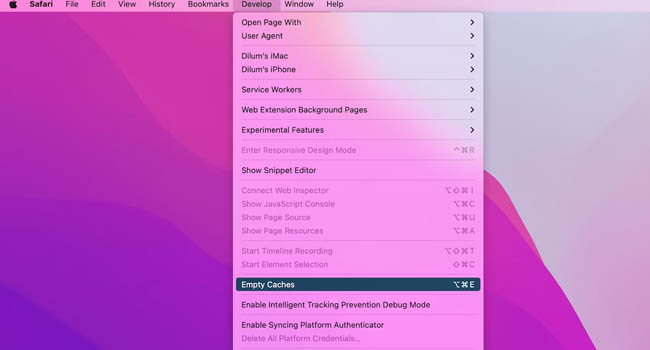
حافظه پنهان مرورگر می تواند دلیل اصلی بسیاری از مشکلات مانند کاهش سرعت مرورگر و عدم توانایی در دانلود فایل ها باشد. از این رو توصیه می شود همواره مدت زمان مشخصی حافظه پسنهان مرورگر خود را پاک کنید. برای انجام این کار می توانید مراحل زیررا دنبال نمایید.
- گزینه Safari را از منو بار انتخاب کرده و سپس بر روی گزینه Preferences کلیک کنید.
- به تب Advanced بروید.
- کادر “Show Develop menu in menu bar” را علامت بزنید.
- اکنون در نوار منو گزینه Develop را انتخاب کنید.
- در نهایت بر روی گزینه Empty Caches کلیک کنید.
افزونه های سافاری را غیر فعال کنید
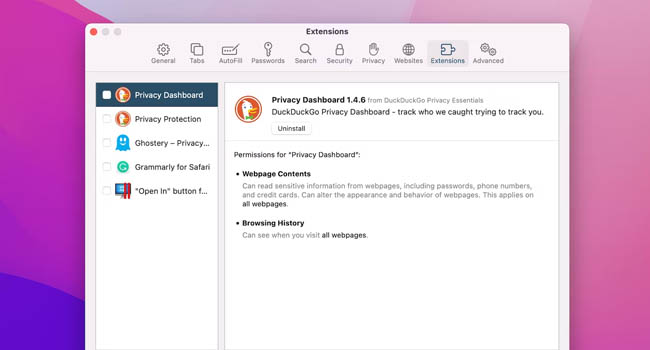
برخی از افزونه ها می توانند در نحوه عملکرد مرورگر های وب اختلال ایجاد کنند. بنابراین اگر در سافاری با مشکل مواجه شده اید، می بایست افزونه های اخیر خود را در مرورگر خود غیر فعال کنید. برای بررسی این کار می توانید مراحل زیر را دنبال کنید.
- در نوار منو گزینه “Safari” را انتخاب کنید.
- بر روی گزینه Preferences کلیک کنید.
- به تب Extensions بروید.
- علامت افزونه هایی که می خواهید غیر فعال کنید را بردارید.
پس از غیر فعال کردن افزونه ها، می بایست بررسی کنید که آیا مشکل دانلود برطرف شده است یا خیر. در صورتی که مشکل شما حل نشده است، توصیه می کنیم آخرین راه کار این مقاله را مورد بررسی قرار دهید.
مطمئن شوید که فضای خالی برای دانلود فایل دارید
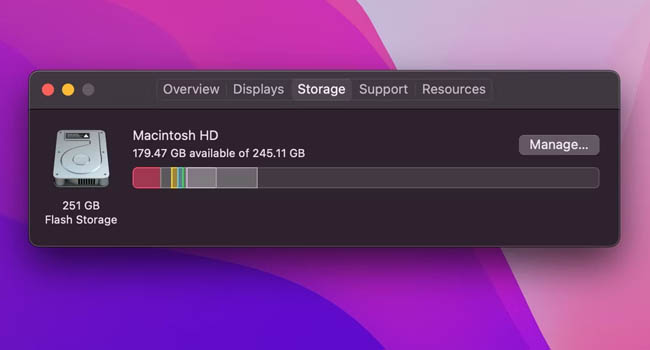
ممکن است بدیهی به نظر برسد، اما نمی توان فایل هایی که بزرگتر از فضای دیسک شما است را دانلود نمایید. از این رو اگر در هنگام دانلود فایل از مرورگر سافاری با اخطار مواجه شدید، پیشنهاد می کنیم فضای هارد دیسک خود را مورد بررسی قرار دهید. برای انجام این کار می توانید موارد زیر را دنبال کنید.
- منوی Apple را انتخاب کنید.
- بر روی گزینه About this mac کلیک کنید.
- به تب Storage بروید.
اکنون کل فضای دیسک و مقدار فضای خالی آن را مشاهده خواهید کرد. اگر فضای کمی برای دانلود فایل خود دارید، می بایست برخی از اطلاعات خود را در مک حذف کنید.
کلام آخر
شرکت اپل مرورگر سافاری را به عنوان جایگزین بهتر برای گوگل کروم ارائه کرد. این نرمافزار به شما امکان می دهد که با سرعت بالا و مصرف باتری کم در وب سایت ها جستجو کنید. همانطور که نکات و راه حل های بالا نشان می دهد، گاهی اوقات نیز ممکن است مرورگر سافاری با مشکلات اینچنینی مواجه شود، اما، خوشبختانه راه های زیادی برای حل این مشکلات وجود دارد که می توانید هر یک از آنها را مطالعه نمایید.